win10没有权限修改hosts 的解决方法!
时间:2017-04-06 来源:互联网 浏览量:679
在Win10操作系统中,我们可以通过修改hosts文件来应对多种网络问题引起系统故障。最近由用户反映Hosts文件无法修改的情况,提示权限不足。下面小编给大家分享下获得修改hosts文件权限的方法。
步骤:
1、首先进入Win10系统的hosts文件所在位置:C:\Windows\System32\Drivers\etc 相信大家都知道;

2、右键hosts文件,选择属性;
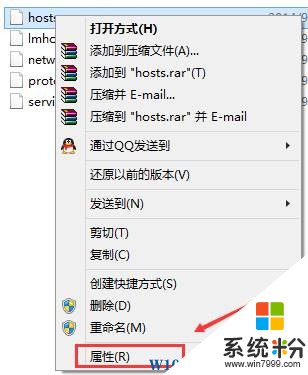
2、切换到【安全】选卡,在框中点击底部的“高级”按钮;
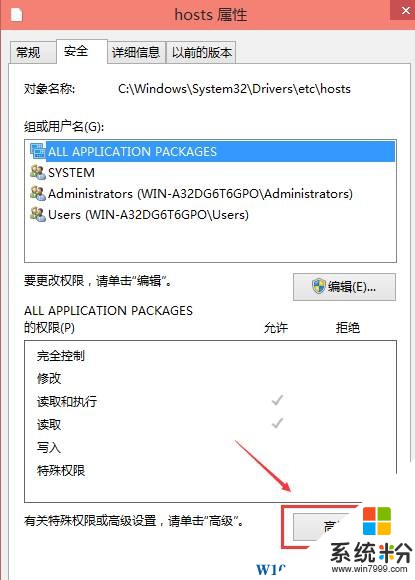
3、在hosts的高级安全设置界面点击更改权限;
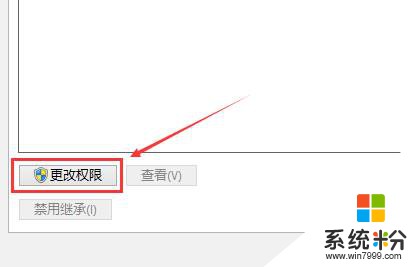
4、点击【添加】;
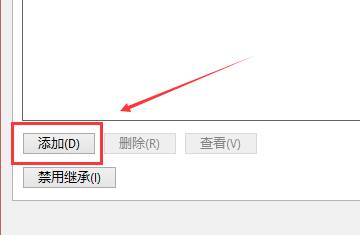
5、点击【选择主体】;
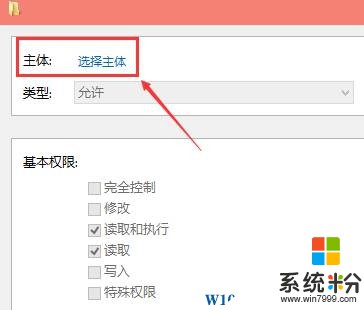
6、点击【高级】按钮;
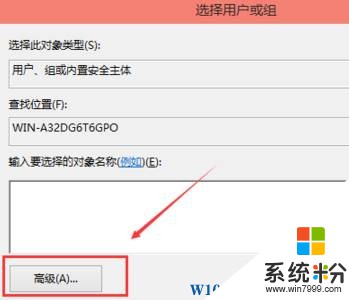
7、点击【立即查找】,选中当前所登录的用户账户(头像为一个人的),点击【确定】—【确定】;
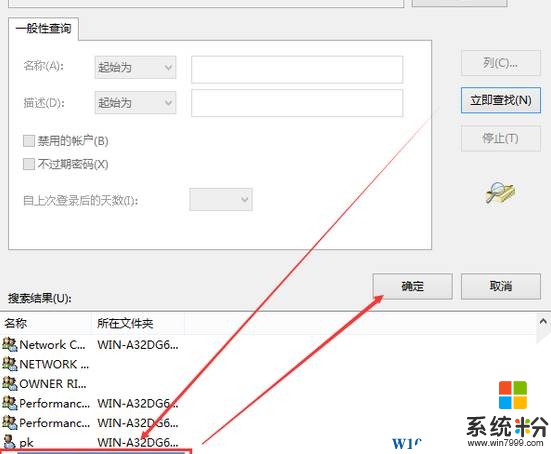
8、将【基础权限】下面的选项全部勾选起来,点击【确定】;
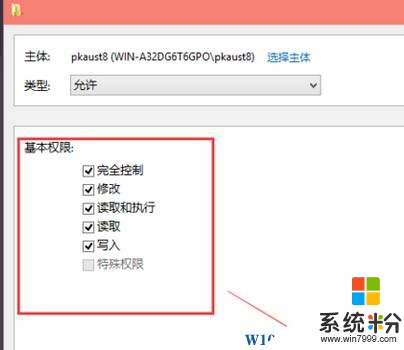
9、权限添加成功后,直接点击确定,在弹出的提示框中点击【是】即可。
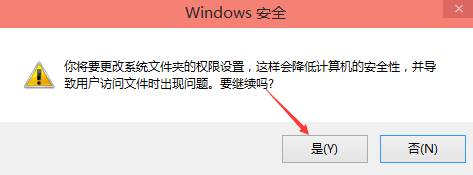
完成设置后我们就可以修改hosts文件了。
步骤:
1、首先进入Win10系统的hosts文件所在位置:C:\Windows\System32\Drivers\etc 相信大家都知道;

2、右键hosts文件,选择属性;
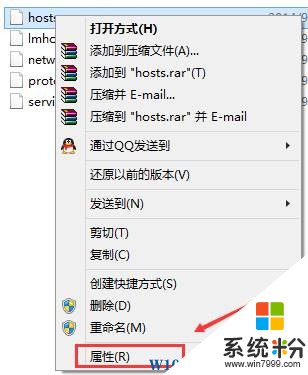
2、切换到【安全】选卡,在框中点击底部的“高级”按钮;
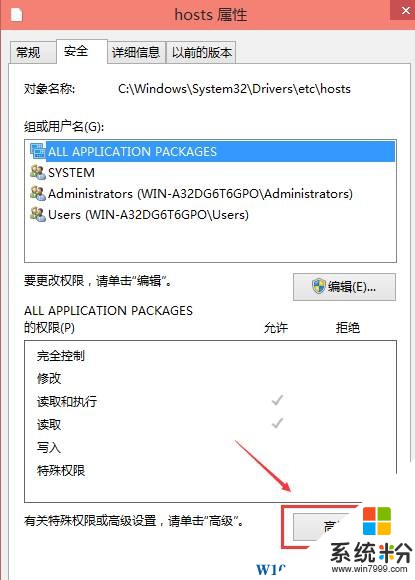
3、在hosts的高级安全设置界面点击更改权限;
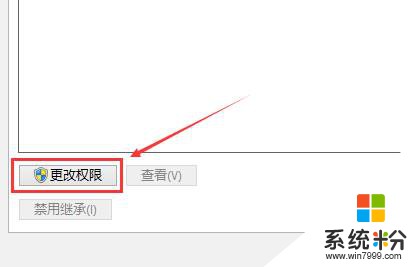
4、点击【添加】;
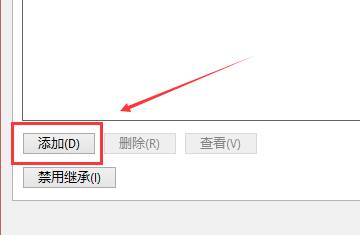
5、点击【选择主体】;
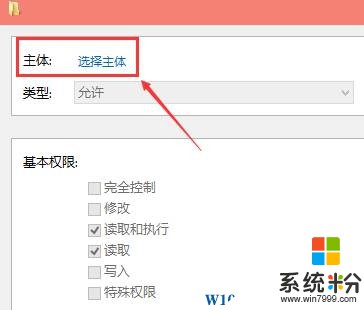
6、点击【高级】按钮;
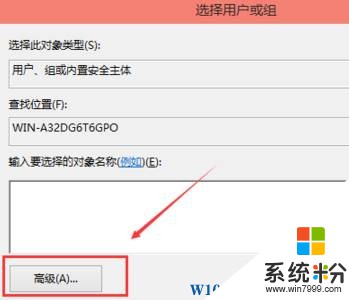
7、点击【立即查找】,选中当前所登录的用户账户(头像为一个人的),点击【确定】—【确定】;
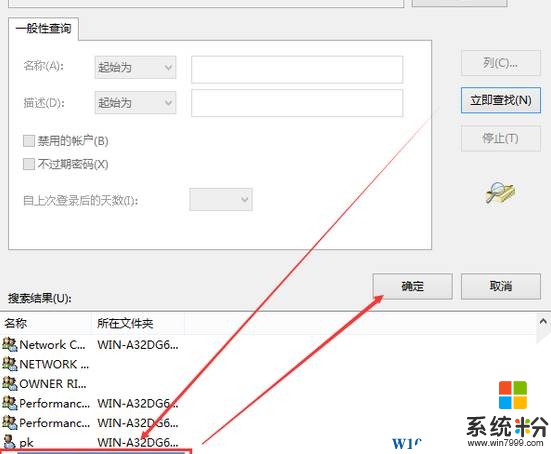
8、将【基础权限】下面的选项全部勾选起来,点击【确定】;
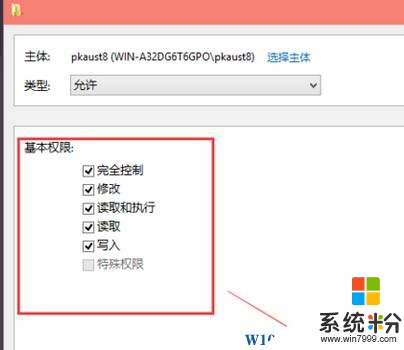
9、权限添加成功后,直接点击确定,在弹出的提示框中点击【是】即可。
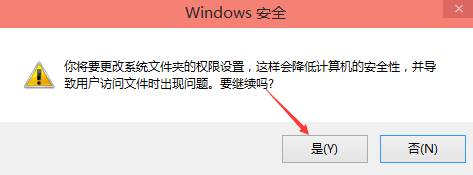
完成设置后我们就可以修改hosts文件了。
我要分享:
相关教程
- ·Win10时间无法修改没有权限的解决方法
- ·Win10卸载软件没有权限该怎么办?Win10卸载软件没有权限的解决方法!
- ·w10没有权限修改时间怎么办|w10怎么获取修改时间的权限
- ·Win10没有权限修改系统时间该怎么办?
- ·win10打开文件夹无法访问你可能没有权限使用网络资源怎么解决win10打开文件夹无法访问你可能没有权限使用网络资源的解决方法
- ·win10 hosts修改 修改Win10系统hosts文件的方法
- ·桌面文件放在d盘 Win10系统电脑怎么将所有桌面文件都保存到D盘
- ·管理员账户怎么登陆 Win10系统如何登录管理员账户
- ·电脑盖上后黑屏不能唤醒怎么办 win10黑屏睡眠后无法唤醒怎么办
- ·电脑上如何查看显卡配置 win10怎么查看电脑显卡配置
win10系统教程推荐
- 1 电脑快捷搜索键是哪个 win10搜索功能的快捷键是什么
- 2 win10系统老是卡死 win10电脑突然卡死怎么办
- 3 w10怎么进入bios界面快捷键 开机按什么键可以进入win10的bios
- 4电脑桌面图标变大怎么恢复正常 WIN10桌面图标突然变大了怎么办
- 5电脑简繁体转换快捷键 Win10自带输入法简繁体切换快捷键修改方法
- 6电脑怎么修复dns Win10 DNS设置异常怎么修复
- 7windows10激活wifi Win10如何连接wifi上网
- 8windows10儿童模式 Win10电脑的儿童模式设置步骤
- 9电脑定时开关机在哪里取消 win10怎么取消定时关机
- 10可以放在电脑桌面的备忘录 win10如何在桌面上放置备忘录
win10系统热门教程
- 1 win10开机黑屏怎么回事,win10开机黑屏的解决方法
- 2 苹果电脑安装Win10系统屏幕颜色不对怎么解决? 苹果电脑安装Win10系统屏幕颜色不对解决的方法?
- 3 win10登录组件错误4该怎么办?登录组件错误4 请重启电脑管家的解决方法
- 4Win10激活:Windows许可证快到期了怎么办?
- 5w10提示USB端口上的电涌怎么解决【图文】
- 6Win10如何同步设置?Win10打开|关闭及修改同步内容的方法
- 7Win10系统如何重启资源管理器explorer?
- 8电脑没有声音插耳机也没有声音怎么办 Win10耳机插入电脑没有声音解决方法
- 9win10系统快捷键有哪些,win10快捷键介绍
- 10windows10系统创建用户的两种方法【图文】
最新win10教程
- 1 桌面文件放在d盘 Win10系统电脑怎么将所有桌面文件都保存到D盘
- 2 管理员账户怎么登陆 Win10系统如何登录管理员账户
- 3 电脑盖上后黑屏不能唤醒怎么办 win10黑屏睡眠后无法唤醒怎么办
- 4电脑上如何查看显卡配置 win10怎么查看电脑显卡配置
- 5电脑的网络在哪里打开 Win10网络发现设置在哪里
- 6怎么卸载电脑上的五笔输入法 Win10怎么关闭五笔输入法
- 7苹果笔记本做了win10系统,怎样恢复原系统 苹果电脑装了windows系统怎么办
- 8电脑快捷搜索键是哪个 win10搜索功能的快捷键是什么
- 9win10 锁屏 壁纸 win10锁屏壁纸设置技巧
- 10win10系统老是卡死 win10电脑突然卡死怎么办
